ایجاد Provisioning Package با استفاده از Windows Configuration Designer
در آموزش قبل درباره Provisioning Package ها صحبت کردیم. همچنین روش دانلود Windows Configuration Designer توضیح داده شد. در این آموزش می خواهیم بدانیم که چطور با استفاده از WCD می توانیم فایل های ppkg را تولید و پیکربندی نماییم. در انتها یکی از روش های اعمال آن ها نیز توضیح داده می شود.
ایجاد فایل Windows Provisioning Package
برنامه Windows Configuration Designer را نصب و اجرا نمایید. بر روی New Project از منوی فایل کلیک کنید. یک نام برای پروژه انتخاب و بعد از تعیین آدرس ذخیره Next را کلیک نمایید.
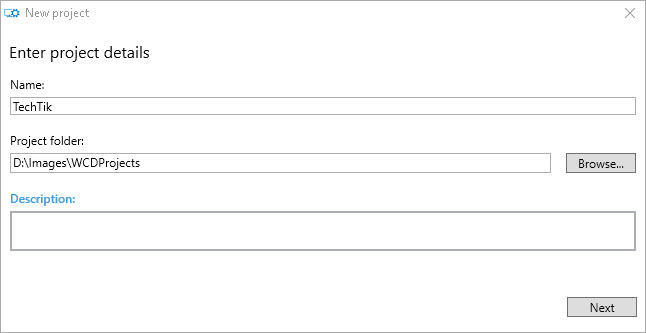
احتمالا در پنجره Project WorkFlow یک جریان کار بیشتر وجود ندارد. در هر حال Provisioning Package را انتخاب و Next را کلیک نمایید.
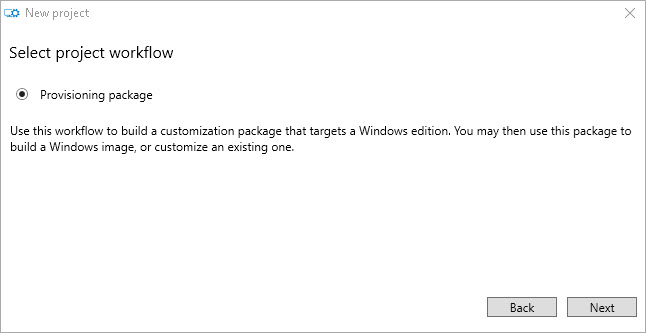
در پنجره بعدی برای اینکه بتوانید در فایل نهایی پیکربندی همه Edition های ویندوز را مشخص نمایید بر روی All Windows Editions کلیک و Next را برگزینید.
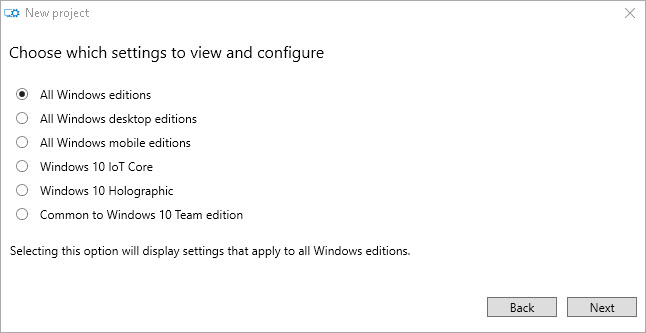
در پنجره Import a Provisioning Package بدون انتخاب هیچ مسیر خاصی بر روی Finish کلیک کنید تا پروژه ایجاد شود.
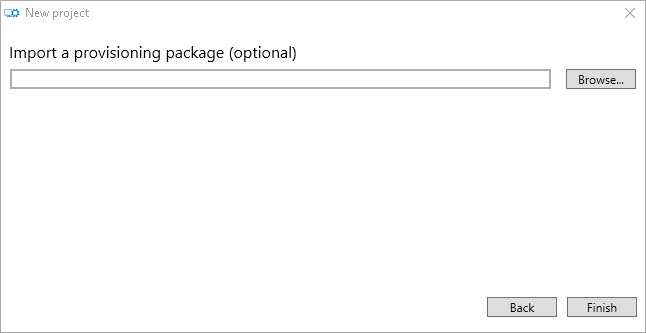
همان طور که در قسمت Available Customization مشاهده می کنید تنظیمات بسیاری برای اعمال به Provisioning Package موجود است. از تنظیماتی مثل آدرس Share Folder گرفته تا حساب های کاربری ، تنظیمات پیوستن به دامین و تنظیمات وایرلس که آن را در شکل زیر مشاهده می نمایید.
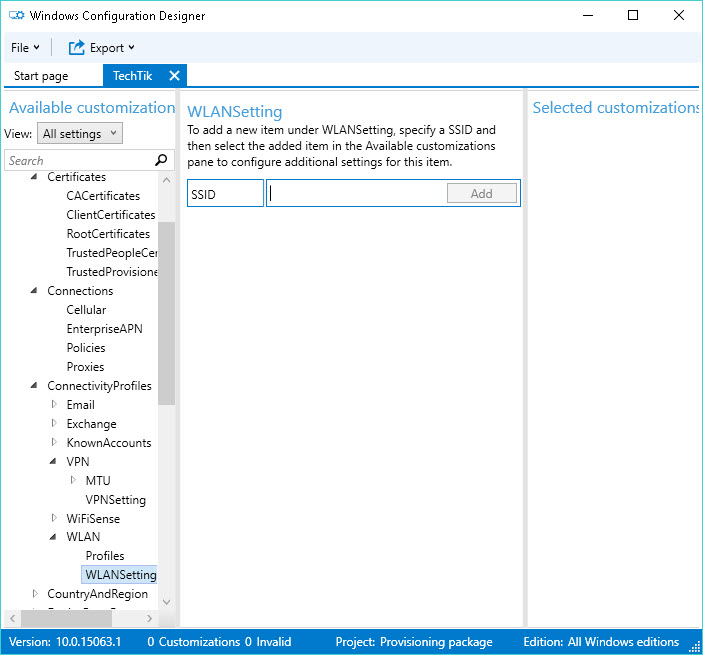
تنظیمات دلخواه خود را اعمال نمایید. این تنظمات بر اساس CSP یا Configuration Service Provider تعیین می شوند. اگر درباره CSP ها اطلاعات کمی دارید این لینک را مطالعه نمایید.
پس از اعمال پیکربندی کافی است که بر روی دکمه Export و سپس Provisioning Package کلیک کنید.
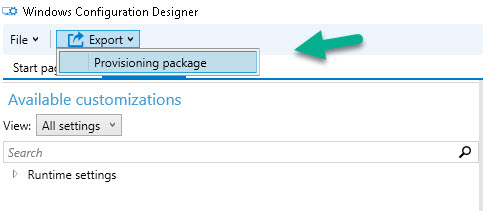
یک نام برای Provisioning Package تان مشخص نمایید.
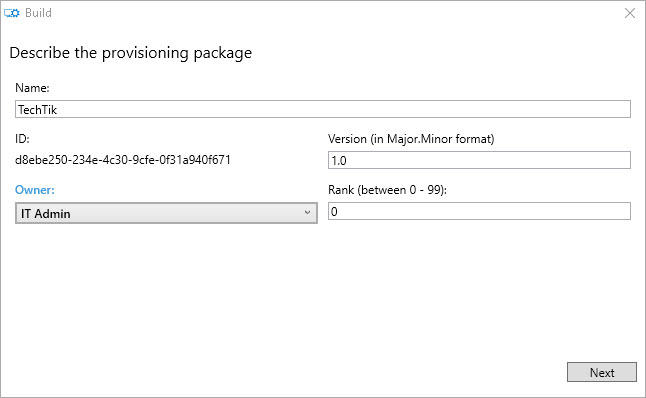
در صورتی که مایل باشید می توانید فایل را رمزنگاری کنید. چرا که ممکن است کلمه های عبور و اطلاعات حساس دیگر را در آن ذخیره کرده باشید و تامین امنیت آن برای شما مهم باشد.
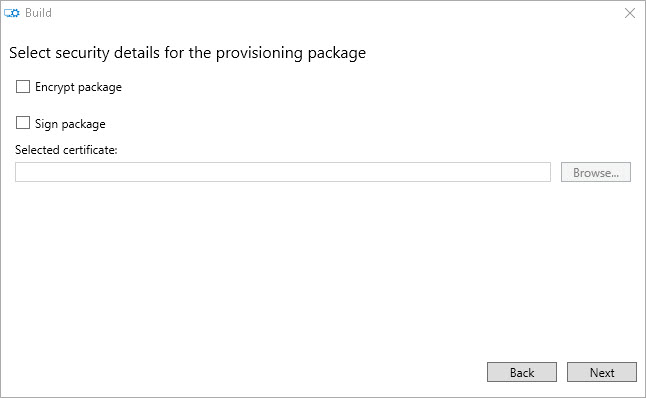
آدرس ذخیره فایل ppkg را مشخص کنید.
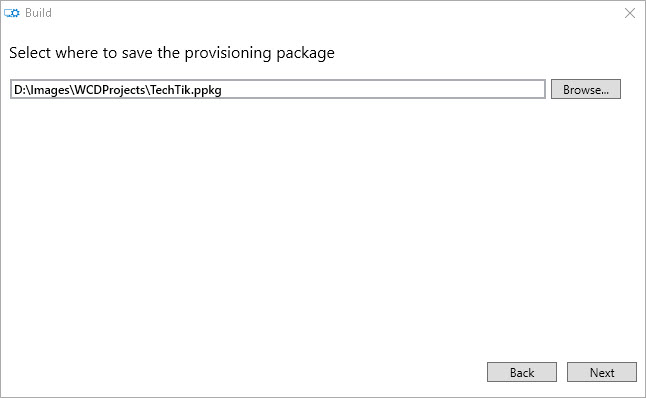
بر روی Build کلیک کنید. در زمان کوتاهی فایل شما ساخته خواهد شد.
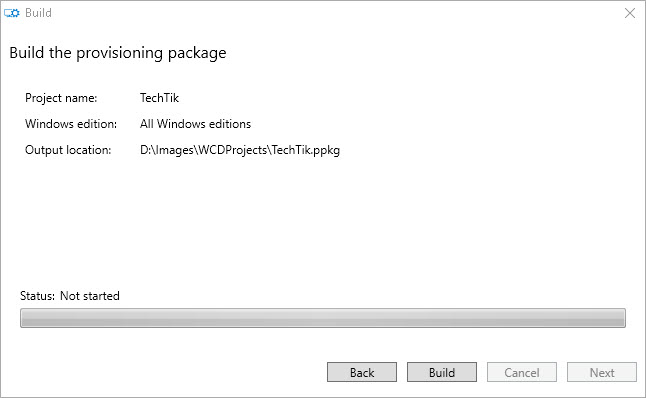
که می توانید متعلقات آن را در تصویر زیر مشاهده نمایید.
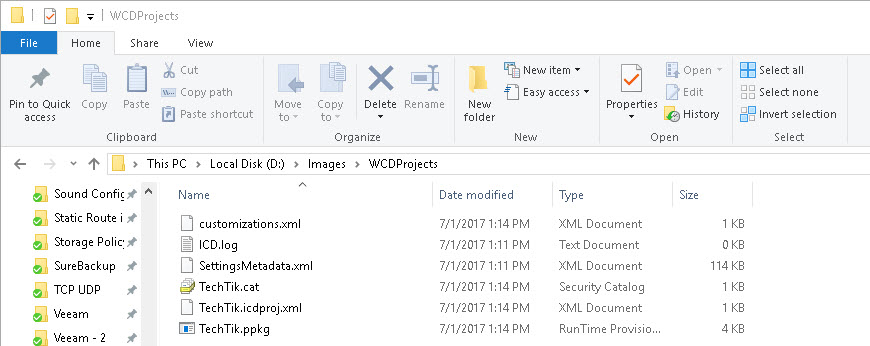
برای اعمال فایل به کلاینت های دلخواه کافی است که فایل با فرمت ppkg را به یکی از روش های گفته شده در مقاله قبل ( مانند Email و … ) ارسال نمایید و از کاربر بخواهید که پس از دانلود یا کپی فایل ، آن را اجرا کند.
بعد از اجرا پیغام زیر به نمایش در خواهد آمد. بر روی Yes, add it کلیک نمایید.
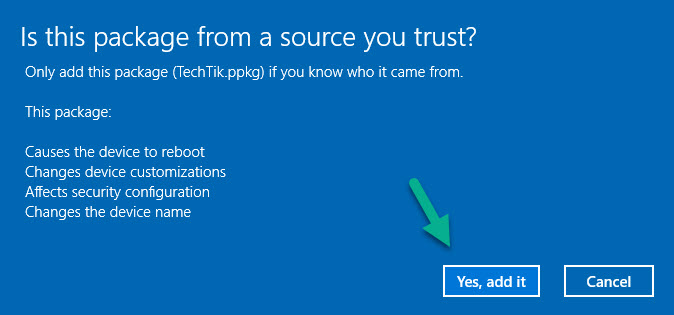
پیغام بعدی اعلام می نماید که سیستم تا کم تر از ۱ دقیقه دیگر برای اعمال تنظیمات Reboot می شود. کافی ست که منتظر بمانید و بعد از Restart سیستم همه پیکربندی هایی که مد نظر شما است بدون کوچک ترین دخالت کاربر بر روی سیستم اعمال خواهد شد.
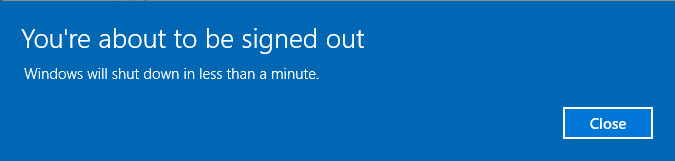
یکی دیگر از راه های اعمال Provisioning Package ها بر روی کلاینت ها در سازمان ها و شبکه های بزرگ استفاده از سیستم قدرتمند SCCM یا System Center Configuration Manager است که در مقاله های آینده وب سایت تک تیک درباره آن صحبت خواهیم کرد.